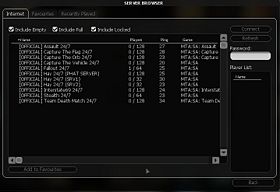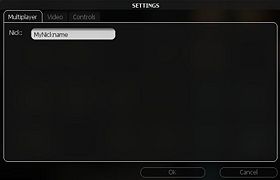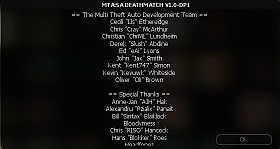NL/Client Manual: Difference between revisions
Iam2noob4u (talk | contribs) |
Iam2noob4u (talk | contribs) |
||
| Line 138: | Line 138: | ||
==How to Play== | ==How to Play== | ||
MTA:SA | MTA:SA bied een scripting systeem aan, waarmee mapmakeers veel elementen kunnen aanpassen, om hun eigen innovatieve gamemode te maken. Het spel heeft zoveel single player elementen als mogelijk, hoewel sommige aspecten anders zijn. | ||
Er zijn geen voetgangers en er is geen AI verkeer op de weg. De enige andere mensen in het spel zijn je tegenstanders, of vrienden als je in een team of een niet-deathmatch game mode speelt. Je kunt praten door op '''T''' te drukken. Om alleen met je eigen team te praten, druk op '''Y'''. | |||
MTA's map editor | MTA's map editor geeft je de mogelijkheid om GTA objecten toe te voegen aan het spel, explosieve vaten, stuntblokken, gebouwen, heuvels, en nog veel meer. Dat is nog niet alles, de objecten kunnen gescript worden om te bewegen, van model te veranderen, en te verdwijnen. Dat geeft een grote hoeveelheid aan variatie en plezier in het spel. | ||
Tab ingedrukt houden zal het scoreboard weergeven. Normaal staan er alleen namen en pings, maar scripts kunnen extra kolommen toevoegen die informatie over een bepaalde gamemode weergeven. Bijvoorbeeld, een deathmatch game mode kan het aantal kills en deaths weergeven. | |||
==Controls== | ==Controls== | ||
Revision as of 13:05, 26 January 2008
Introductie
Multi Theft Auto: San Andreas is de laatste versie van een serie van door-fans-gemaakte multiplayer aanpassing voor de Grand Theft Auto spellen (alleen de PC versies). Voor de GTA3 en Vice City versies, die op de oude kern draaien, bezoek http://www.multitheftauto.com. Deze aanpassing is niet ondersteund door Rockstar Games of Take 2 Interactive.
Hou er rekening mee dat MTA:SA Deathmatch een beta versie is, wat betekent dat het kan crashen of onverwachte resultaten kan veroorzaken.
Voor je begint
Zorg ervoor dat je voordat je Multi Theft Auto: San Andreas installeert, geen aanpassingen voor GTA:SA hebt geinstalleerd. Deze kunnen conflicten veroorzaken met MTA. Als je je aanpassingen wilt behouden, kan je GTA twee keer installeren (verschillende mappen op de harde schijf).
Zorg ervoor dat je Windows XP, Windows 2000, Windows Vista of Windows Server 2003 hebt, en dat je machine het spel in de single player mode (goed) kan draaien. Als je de single player mode al op minimaal moet zetten om te kunnen draaien, kan je slowdowns in MTA hebben, omdat het meer proccessorkracht nodig heeft.
Notitie: MTA:SA werkt alleen met GTA:SA v1.0. Als je het spel onlangs hebt gekocht, is het onwaarschijnlijk dat je deze versie hebt.
Zorg ervoor dat je naar de Bekende Problemen pagina kijkt als je problemen hebt, of kom op ons ICR kanaal @ [1]
Systeemeisen
De minimale systeemeisen voor Multi Theft Auto: San Andreas zijn net iets hoger dan de originele eisen voor Grand Theft Auto: San Andreas.
- Intel Pentium 4 of AMD Athlon XP
- 512MB DDR RAM
- Schone installatie van Grand Theft Auto: San Andreas, versie 1.0 of 1.1 (Amerikaans of Europees)
- 4.7GB vrije harde schijf data (3.6GB voor een minimale Grand Theft Auto installatie)
- nVidia GeForce 4 serie of ATI Radeon 8xxx serie videokaart (64MB RAM and DirectX 9.0 compatible)
- DirectX 9.0 compatible geluidskaart
- Toetsenbord en muis
- Breedband internet (voor goede online ervaringen)
Voor extra functies, is een videokaart met pixel shader 2.0 nodig (nVidia GeForce FX serie of hoger, ATI Radeon 9xxx serie of hoger aanbevolen).
Voor extra laadprestaties is meer RAM aangeraden.
Installeren van het spel
This section will need to be updated when we get an installer.
- Als je nog geen account hebt, register je op http://www.mtabeta.com en download de MTA:SA client.
- Start de installatie. Er zal een intoducerend scherm komen met de licentie (EULA). Je moet hiermee akkoord gaan om MTA te kunnen spelen.
- Je zal drie opties krijgen, je kunt een account maken, er één gebruiken, of er helemaal geen gebruiken. Kies optie 2.)
Optie Één Gekozen
Ga door met een account maken op mtabeta.com, en vul de informatie in in de installer.
Optie Twee Gekozen
Vul je account informatie in in the installer.
- Je zal heirna gevraagd worden wat er geïnstalleerd moet worden.
- Client benodigd component, met de interface, en het spel zelf.
- MTA Server geeft de mogelijkheid een eigen server te hosten.
- MTA Server > Editor wordt gebruikt eigen maps te maken, dit is een optionele keuze.
- Er wordt daarna gevraagd waar MTA geïnstalleerd moet worden. Er zal ook gevraagd worden in welke map GTA geïnstalleerd is, de standaard locatie is: C:\Program Files\Rockstar Games\GTA San Andreas\. Druk op Install om de installatie te beginnen.
- Na het installeren, kan je kiezen om MTA meteen te starten. Als je gekozen hebt, druk dan op Finish.
- MTA staat vanaf nu ook in het start menu.
Het spel spelen
- Start Multi Theft Auto door op het icoontje in je start menu te drukken (bij MTA:San Andreas).
- GTA: San Andreas zal starten, en als het geladen is, zul je het MTA:SA hoofdmenu zien. Je zult hier de volgende opties hebben:
|
Quick connect – dit geeft je de mogelijkheid om snel te verbinden met een server waarvan je het IP adres (of de URL) en de poort weet. Dit is handig, omdat je niet door de hele serverlijst heen hoeft te scrollen.
| |
|
Browse servers – hiermee kan je een lijst van beschikbare server om op te spelen bekijken.
| |
|
Settings – Hiermee, kun je je naam, controls en beeldscherminstellingen veranderen.
| |
|
About – Dit laat een lijst van mensen die hebben geholpen met dit project bekijken.
| |
|
|
Map editor – Hiermee kun je je eigen maps, compleet met checkpoints, stuntblokken, pickups en andere objecten maken. Deze kan geupload worden naar een server, waarna je hem met andere spelers kan spelen.
|
|
|
Quit – Hiermee ga je terug naar je bureaublad (desktop).
|
De makkelijkste manier om het spel te spelen is om op Browse Servers te klikken in het menu. Een nieuw venster zal verschijnen:
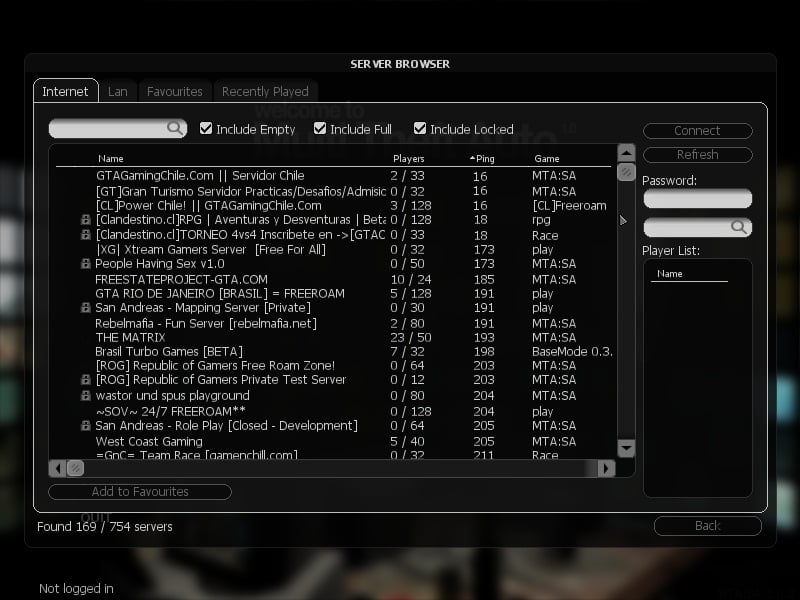
Will need to be updated
Als er nog geen servers staan, druk dan op Refresh, en er wordt een lijst gemaakt met beschikbare servers.
- Bij Name wordt de naam van elke server weergegeven.
- Bij Players wordt het aantal spelers aangegeven in het volgende formaat [Aantal spelers] / [Maximum spelers].
- Bij Ping wordt de ping (ook wel "latency") aangegeven tussen je machine en de serveer. Ping is een meting van hoe lang het duurt om pakketten te versturen en ontvangen van de server. Een hogere ping betekent meer lag. Over het algemeen heeft een server een lagere ping als hij dichter bij jouw locatie staat.
- Bij Host staat het IP adres van de server weergegeven, dit kan gebruikt worden met de Quick Connect optie in het menu.
Je kan op elk van deze tabs drukken om de lijst te sorteren op deze kolom. Druk nogmaals om van oplopende en aflopende volgorde te wisselen.
Voor de beste gameplay moet je zoeken naar de beste balans tussen ping en spelers.
Als je een server hebt uitgekozen, druk op Connect (rechtsbovenaan in de server browser). Als alles goed gaat, wordt je verbonden met de server, en kom je automatisch in het spel.
Het spel starten vanuit ASE (The All-Seeing Eye)
Als je niet tevreden bent met de in-game browser van MTA, kun je The All-Seeing Eye proberen, waarmee je ook een lijst van servers kan bekijken en waarbij je filters kan toepassen. Deze tutorial zal helpen met de setup van de ASE, en hoe je "join on double-click" (spel starten na dubbel-klik) werkend kan krijgen.
- Download ASE van http://videogames.yahoo.com/multiplayer , en installeer het.
- Dit geldt voor MTA:SA tot versie 1.0 dp2, en zal waarschijnlijk gefixt worden in latere versies
Download ASELauncher en pak ASELauncher.exe uit in je MTA map (standaard C:\Program Files\MTA San Andreas). Dit kleine programma converteert het ASE commando naar een formaat dat MTA kan begrijpen. - Nu moet MTA:SA worden toegevoegd aan je ASE spellen lijst:
- In ASE, kies Tools -> Options, en selecteer Games
- Open de categorie Not installed en selecteer Multi Theft Auto in de lijst
- Kijk bij Visible in filter list, druk op Browse en selecteer ASELauncher.exe in je MTA San Andreas map
- Laat het veld Player name leeg, en druk op OK
- Een nieuw spel (Multi Theft Auto) is verschenen. Als je nu op Refresh drukt in de toolbar, zul je alle servers zien voor alle versies van MTA. Nu moet er een aanpassing worden toegevoegd, om alleen de huidige versie, 1.0 dp2, te laten zien.
- Druk met je rechter muisknop op Multi Theft Auto en kies New...
- Kies (beneden links) Modifier en vervang MYMOD met MTADP2
- Vul een naam in voor de aanpassing in het Name veld, bijv. MTA:SA 1.0 dp2
- Vul de volgende filter code in (met regelnummer):
1 if version != "1.0dp2" remove - Druk op OK.
- Je nieuwe filter staat nu bij My filters
- Klaar! Actieveer de filter om alleen de huide versie te laten zien, selecteer het spel Multi Theft Auto, en dubbel-klik op een server om te spelen.
How to Play
MTA:SA bied een scripting systeem aan, waarmee mapmakeers veel elementen kunnen aanpassen, om hun eigen innovatieve gamemode te maken. Het spel heeft zoveel single player elementen als mogelijk, hoewel sommige aspecten anders zijn.
Er zijn geen voetgangers en er is geen AI verkeer op de weg. De enige andere mensen in het spel zijn je tegenstanders, of vrienden als je in een team of een niet-deathmatch game mode speelt. Je kunt praten door op T te drukken. Om alleen met je eigen team te praten, druk op Y.
MTA's map editor geeft je de mogelijkheid om GTA objecten toe te voegen aan het spel, explosieve vaten, stuntblokken, gebouwen, heuvels, en nog veel meer. Dat is nog niet alles, de objecten kunnen gescript worden om te bewegen, van model te veranderen, en te verdwijnen. Dat geeft een grote hoeveelheid aan variatie en plezier in het spel.
Tab ingedrukt houden zal het scoreboard weergeven. Normaal staan er alleen namen en pings, maar scripts kunnen extra kolommen toevoegen die informatie over een bepaalde gamemode weergeven. Bijvoorbeeld, een deathmatch game mode kan het aantal kills en deaths weergeven.
Controls
In-Game Keys
- F8 (or Tilde Key) - Console
- F9 - In-game help
- F11 - Show SA map (the following list is for use when the map is up)
- numpad +/- - Zoom in and out
- numpad 4, 8, 6, 2 - move map left, up, right, down
- numpad 0 - toggle between attach to local player (map follows player blip) and free move (map stays stationary)
- F12 - Take a screenshot
- T - Chat
- Y - Team Chat
- TAB - Player List (if Scoreboard resource is running on the server)
Console Commands
bind defaults Binds control defaults in the settings menu
Press ~ (tilde) or F8 to access the console, then type a command followed by any neccessary parameters (if applicable) then press Enter.
- maps
- This displays a list of all maps available on the server.
- nick [nickname]
- This changes your nickname whilst in-game to whatever you specify in the parameters.
- msg [nickname] [message] or pm [nickname] [message]
- This sends a private message to the person you specify in the [nickname] parameter. Only the person you specify can see the message. Both msg and pm perform the same function.
- quit or exit
- This disconnects you from the server and returns you to the Windows desktop. Performs the same function as the Quit button on the main menu.
- ver
- This displays the version number and copyright information for the software.
- time
- This displays the current time.
- disconnect
- This disconnects you from the server and returns you to the main menu.
- say [text]
- This enables you to continue talking to people in the chat box whilst the console is open.
- ignore [nickname]
- This will not display any text typed by the player you wish to ignore. To stop ignoring a player, type ignore [nickname] again.
Tip: You can use these commands in the chatbox by putting a / (forward slash) in front of them.
A list of console commands can be seen by typing help into the console and pressing Enter. The current map may also have extra commands which can be accessed by typing commands into the console.
Error codes and their meanings
Download errors
0: UNKNOWN_ERROR
1: INVALID_FILE_DESCRIPTORS
2: INVALID_MAX_FILE_DESCRIPTOR
3: INVALID_SELECT_RETURN
4: INVALID_INITIAL_MULTI_PERFORM
5: INVALID_MULTI_PERFORM_CODE
6: INVALID_MULTI_PERFORM_CODE_NEW_DOWNLOADS
7: UNEXPECTED_CURL_MESSAGE
8: UNABLE_TO_CONNECT
9: UNABLE_TO_DOWNLOAD_FILE
10: FAILED_TO_INITIALIZE_DOWNLOAD
Fatal errors
1: no local player model on ingame event
2: no local player on ingame event
3: server downloads disabled
4: no local player model on player-list packet
5: no local player on player-list packet
6: invalid custom data length on entity-add packet
7: invalid bitstream data on entity-add packet
8: system entity on entity-add packet
9: failed to create object on entity-add packet
10: failed to create pickup on entity-add packet
11: failed to create vehicle on entity-add packet
12: invalid team-name length on entity-add packet
13: invalid lua-event name length in lua-event packet
14: invalid resource name length in resource-start packet
'Unable to enter vehicle' errors
1: script cancelled
2: script cancelled (jack)
3: current occupier is entering/exiting
4: invalid seat
5: not close enough
6: already in a vehicle
7: already entering/exiting
8: invalid vehicle (trailer)